三星手机怎么卸载
手机卸载应用有多种方法,以下是详细介绍:

常规应用卸载方法
| 方法 | 具体步骤 |
|---|---|
| 通过应用商店卸载 | 若应用是经由三星应用商店下载的,可打开三星应用商店APP,进入“我的应用”或“已安装应用”界面,找到目标软件,点击其右侧的“卸载”按钮,在系统弹出的确认窗口中点击“确定”,即可完成卸载。 |
| 通过系统设置卸载 | 打开手机“设置”应用,找到“应用程序”或“应用管理”选项,在应用列表中,找到想要卸载的软件,点击进入其详细信息页面,点击“卸载”或“删除”选项,系统弹出确认窗口后,再次点击“确定”或“卸载”,就能完成操作。 |
| 长按图标快速卸载 | 解锁手机进入主屏幕,找到要卸载的应用图标并长按,此时会弹出菜单,选择“卸载”选项,然后确认卸载即可。 |
特殊应用卸载情况
- 自带程序卸载:部分三星手机自带的程序,如果可以在设置中找到对应的应用,按照上述通过系统设置卸载的步骤操作即可,但有些自带程序可能无法直接卸载,这类应用通常是系统关键组件或与手机基本功能相关的应用,对于这些应用,一般可以通过“禁用”的方式来防止其后台运行和占用资源,在应用详细信息页面中,可能会有“禁用”选项,点击后该应用将被暂时禁用。
- 第三方软件卸载:除了上述常规方法外,如果是通过其他渠道(如浏览器下载、电脑传输等)安装的第三方应用,同样可以通过系统设置中的“应用程序”管理来进行卸载。
批量卸载应用
三星手机本身没有直接提供批量卸载应用的原生功能,但可以通过一些间接方法来实现类似效果:
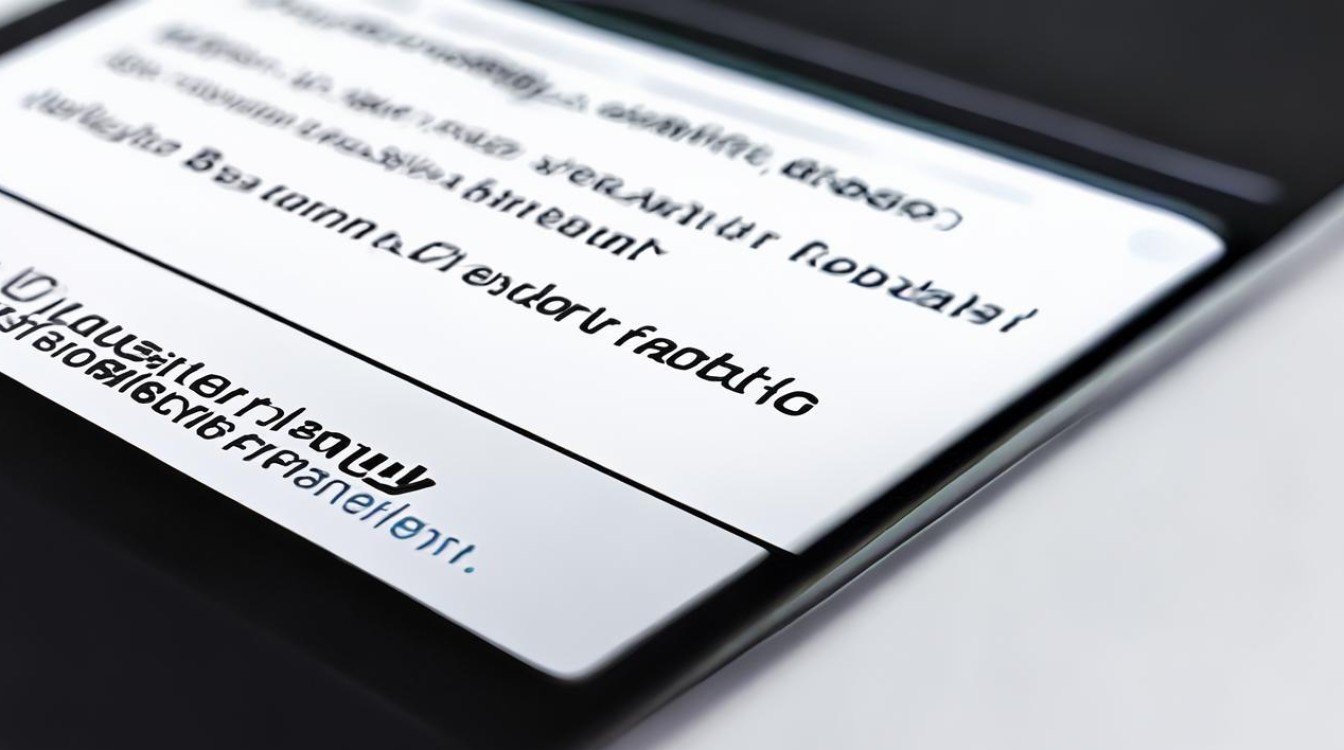
- 使用文件夹整理后卸载:先将需要卸载的应用放到一个文件夹中,然后长按文件夹,在弹出的菜单中选择“卸载”选项,这样可以一次性卸载文件夹中的所有应用,不过这种方法需要提前对应用进行整理归类,操作相对繁琐一些。
- 借助第三方工具:在应用商店中搜索并下载安装一些支持批量卸载的应用管理工具,如“App Manager”等,安装完成后,打开该工具,它会自动扫描手机上的所有应用,用户可以在其中勾选多个要卸载的应用,然后点击“批量卸载”按钮,按照提示操作即可一次性卸载多个应用,但在使用第三方工具时,要注意选择正规可靠的应用,避免下载到恶意软件,导致手机信息安全受到威胁。
注意事项
- 在卸载应用之前,建议先备份重要的数据,如应用中的个人设置、文档、照片等,以免数据丢失。
- 对于一些不确定是否有用的应用,可以先尝试禁用,观察手机的运行情况和功能是否受到影响,再决定是否彻底卸载。
- 卸载系统自带应用时要特别小心,避免误删重要组件导致手机出现故障,如果不确定某个自带应用是否可以卸载,最好先查阅相关资料或咨询专业人士。
FAQs:
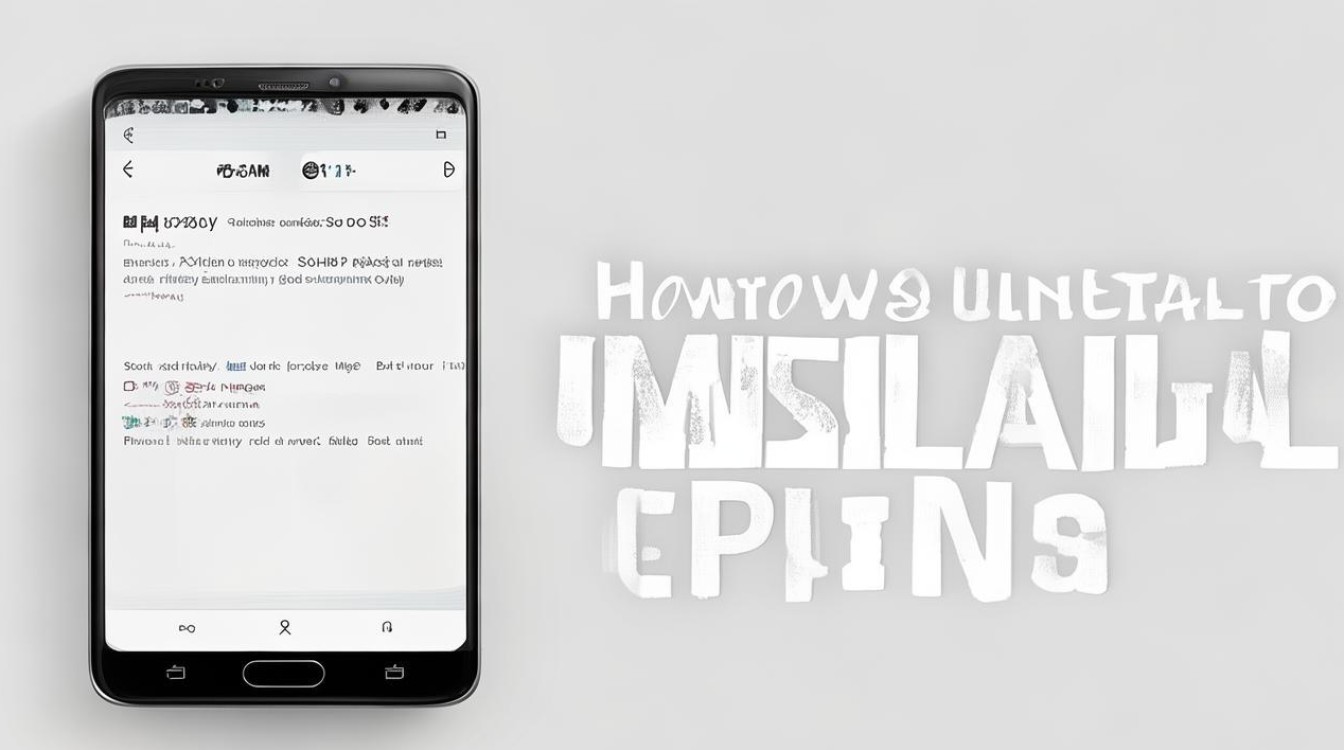
- 问题1:卸载应用后,应用的数据还会保留吗?
- 解答:一般情况下,卸载应用会同时删除该应用安装目录中的所有文件和数据,包括应用产生的缓存、设置、个人数据等,所以如果要保留某些重要数据,在卸载前需要先进行备份,比如将照片、文档等导出到其他存储设备或云存储中。
- 问题2:为什么有些应用无法卸载?
- 解答:有些应用可能是系统自带的关键组件,为了保证手机系统的正常运行,这些应用通常被设置为无法卸载,如果应用正在运行中,也可能导致无法直接卸载,此时需要先关闭该应用的后台进程,再尝试卸载。
版权声明:本文由环云手机汇 - 聚焦全球新机与行业动态!发布,如需转载请注明出处。



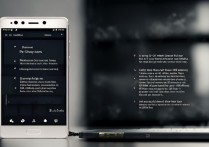








 冀ICP备2021017634号-5
冀ICP备2021017634号-5
 冀公网安备13062802000102号
冀公网安备13062802000102号